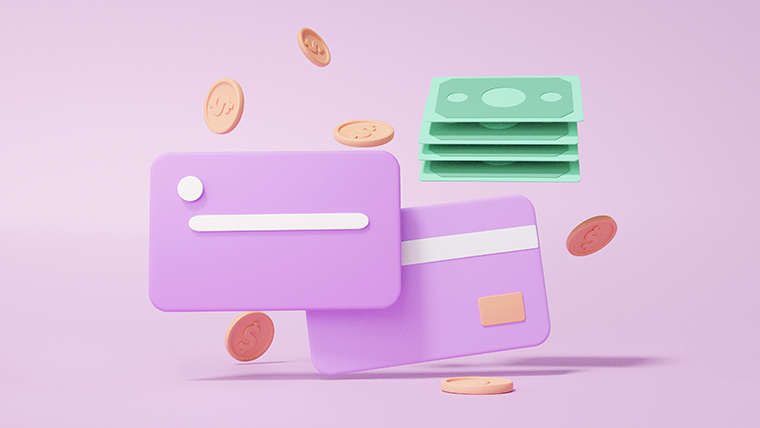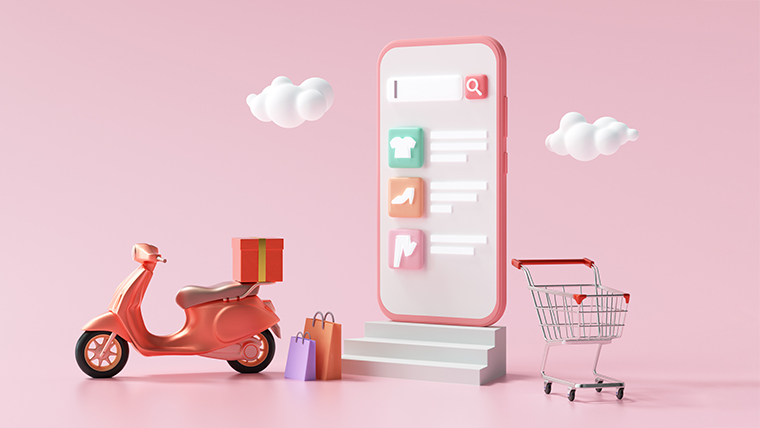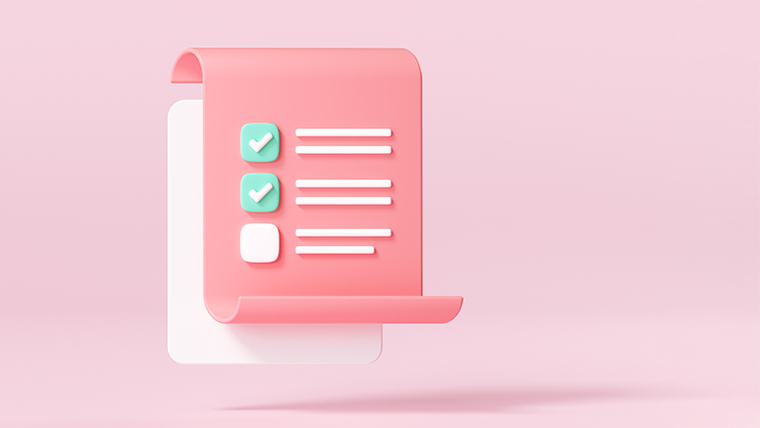MetaMask(メタマスク)を復元する方法|シークレットリカバリーフレーズを使ってインポートしよう
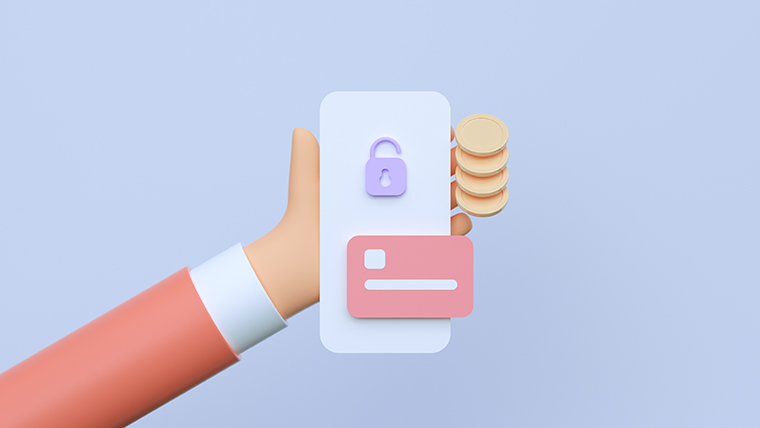
こんにちは。おもち(@omochibigaku)です。
こちらのページではMetaMask(メタマスク)のシークレットリカバリーフレーズをつかってウォレットをインポートする方法についてわかりやすく解説していきます。

これまで使っていたウォレットを復元させる方法だよ!
メタマスクを復元するにはダウンロードしたときに取得した『シークレットリカバリーフレーズ』が必要です。
シークレットリカバリーフレーズを確認する方法についてはこちらのSTEP1をご覧ください。

STEP1.MetaMask(メタマスク)の公式サイトをひらこう
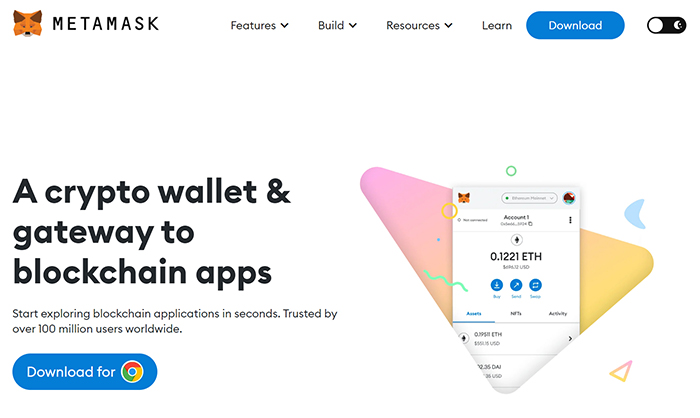
MetaMask(メタマスク)の公式サイトをひらきます。
メタマスクは偽物がでまわっているので、必ず正しいURLからダウンロードしてください(上記のURLは安全です)。

ニセモノをダウンロードしてお金を盗まれる人がいるので注意です!
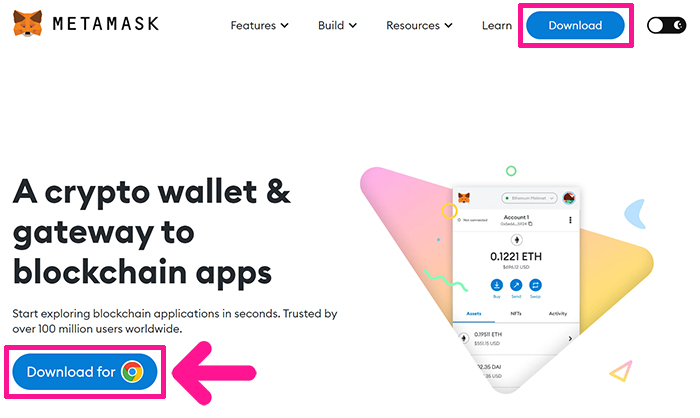
サイトがひらいたら右上にある『Download』もしくは左下にある『Download for Chrome』ボタンをクリックします。
STEP2.MetaMaskをChromeにダウンロードしよう
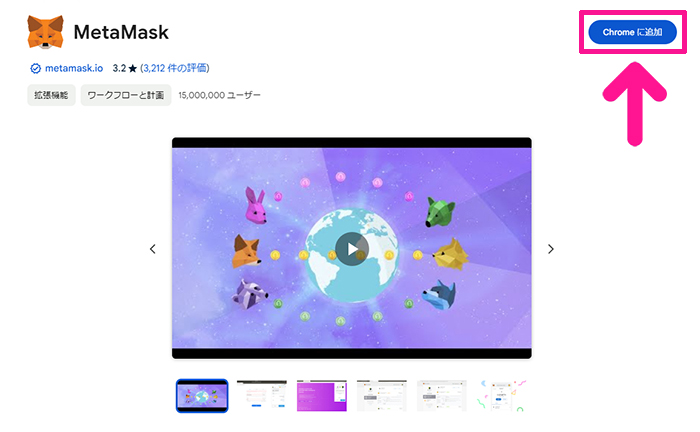
『Chromeに追加』ボタンをクリック。
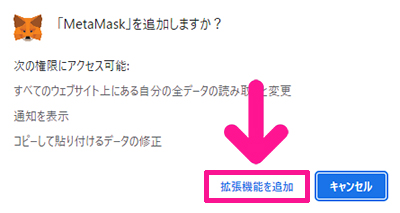
『拡張機能を追加』ボタンをクリック。
これでメタマスクがダウンロードできました。
STEP3.シークレットリカバリーフレーズを入力しよう

つぎはシークレットリカバリーフレーズを入力していきましょう。
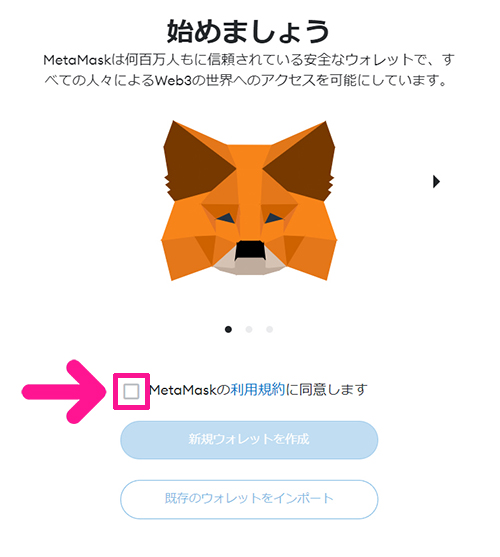
利用規約に目をとおしたら、チェックボックスにチェック。
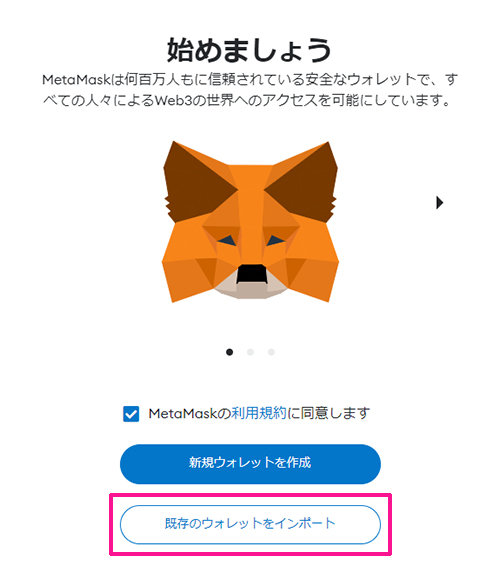
『既存のウォレットをインポート』ボタンをクリック。
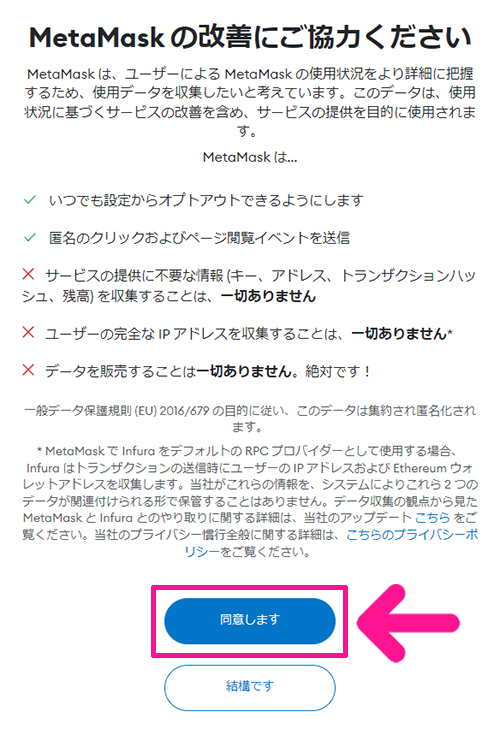
『同意します』ボタンをクリック。
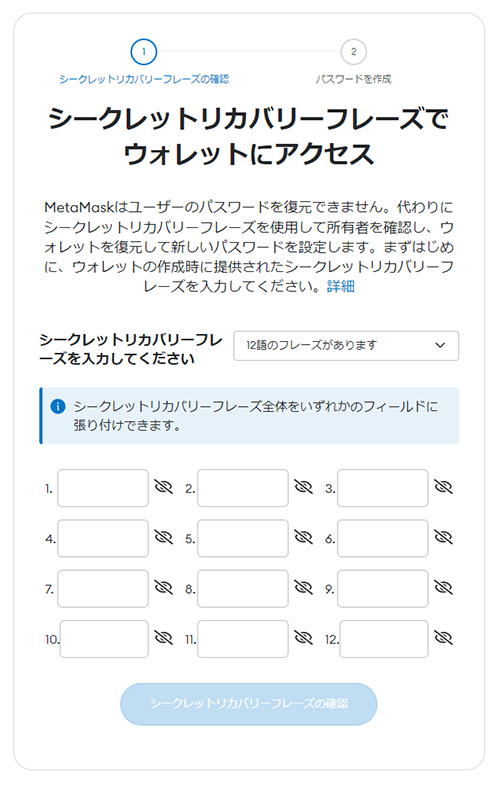
復元したいメタマスクのシークレットリカバリーフレーズを、1マスに1単語ずつ順番に入力してください。
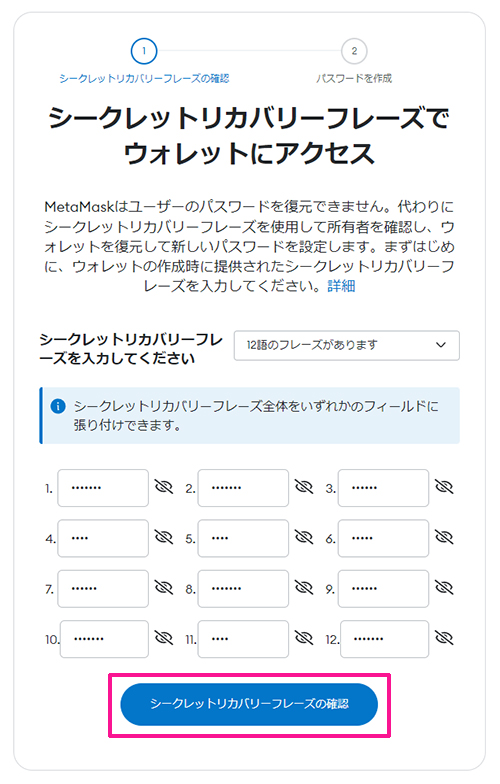
入力できたら『シークレットリカバリーフレーズの確認』ボタンをクリック。
STEP4.パスワードを入力してウォレットをインポートしよう
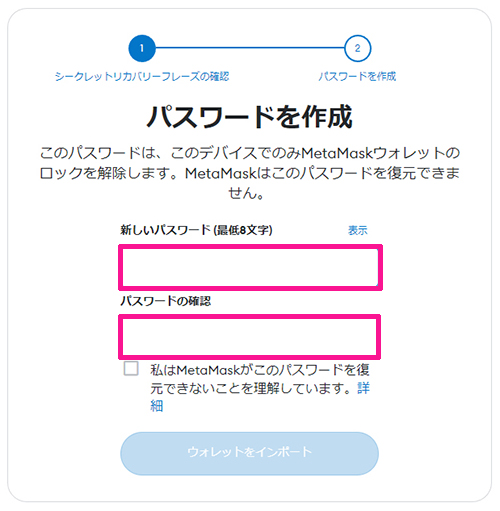
パスワードは新しく作成してもいいですし、これまでつかっていたパスワードを入力してもOKです!
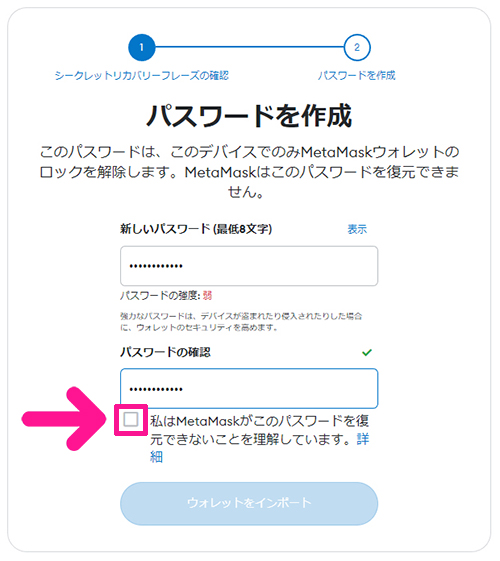
パスワードが入力できたら、メッセージを確認してチェックボックスにチェックを入れる。
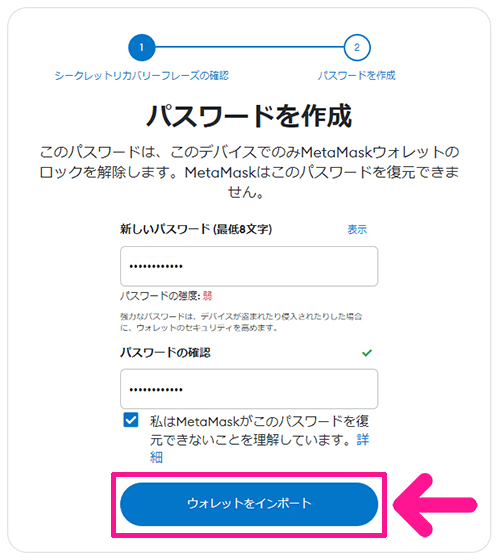
『ウォレットをインポート』ボタンをクリック。
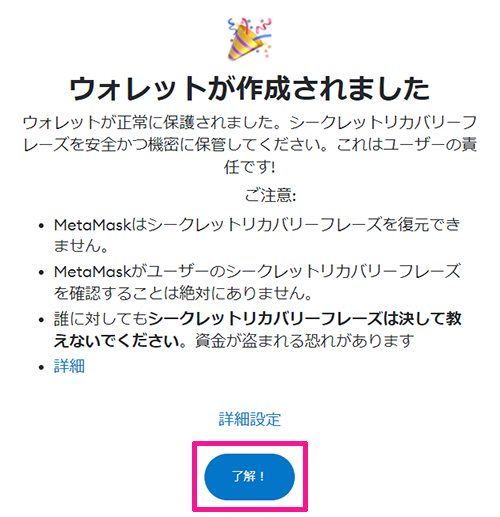
これでメタマスクを復元することができました!
『了解!』ボタンをクリック。
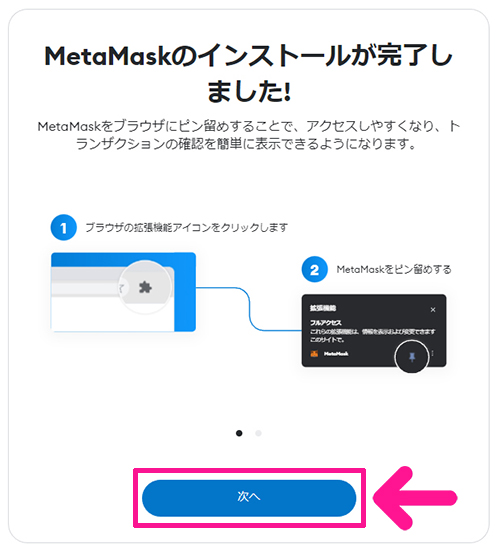
『次へ』ボタンをクリック。
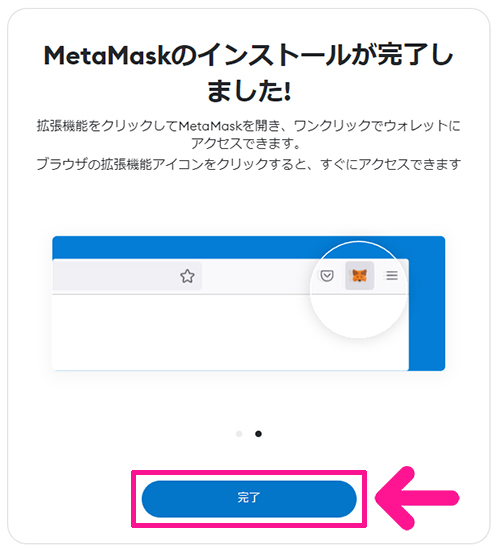
『完了』ボタンをクリック。
もとのウォレットに入っていた通貨がそのまま表示されます。
なお、自分で『トークンをインポート』してメタマスクに表示させていた通貨については、表示が消えてしまうので、再度『トークンをインポート』して表示させてください。
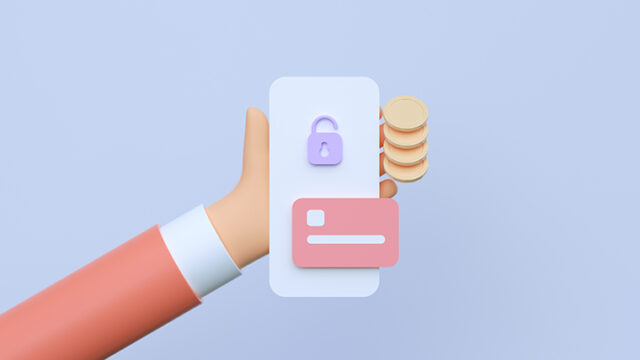

なくなったわけではなく表示されていないだけなので安心してね!